如何在手機和 PC 上的 Google Meet 上模糊背景

學習如何在Google Meet中使用背景模糊功能,讓你的視頻通話看起來更專業。

自 Windows 8 早期以來,Windows 自動關閉一直是一項夢想中的功能。首先,企業用戶需要此功能,隨後運行 Windows 8 的平板電腦用戶也需要此功能。從那時起,有幾種方法可以關閉 Windows在計時器甚至一些第三方實用程序上。如果您想在 Windows 11 中使用關機計時器,那麼您需要了解的全部信息都在這裡!
內容
您可以自動關閉 Windows 11 嗎?
是的,您可以通過使用 CMD 命令或使用計劃任務在計時器上自動關閉 Windows 11。如果您決定使用這些命令,那麼它更像是一個一次性過程,如果您需要關閉計時器,您可以在將來重複該過程。
但是,如果您希望按計劃定期關閉系統,那麼任務計劃程序方法是您的最佳選擇。根據您當前的需要和要求,使用以下任一方法。
根據您當前的需要和要求,使用以下任一方法。當您只需要一次或兩次計時器時,可以使用單實例計時器。如果您希望為您的機器定期安排停機時間,則可以使用預定的例行程序方法。讓我們開始吧!
如何為單個實例使用 Windows 11 關機計時器
如果您希望在單個實例的關閉計時器上關閉系統,請使用以下任一方法。
方法#1:使用運行
按Windows + R鍵盤上的鍵啟動“運行”對話框。輸入以下命令,然後按鍵盤上的 Enter。將 NNNN 替換為所需的停機時間(以秒為單位)。
shutdown -s -t NNNN

您的 PC 現在將在自動關閉之前等待給定的時間。
方法#2:使用CMD
您也可以在 CMD 窗口中執行上面顯示的相同命令。使用以下指南幫助您入門。
按Windows + R,輸入以下內容,然後按Ctrl + Shift + Enter鍵盤上的。
cmd

輸入以下命令並將 NNNN 替換為您想要的時間(以秒為單位)。
shutdown -s -t NNNN

執行後,您的系統將在指定的時間結束後自動關閉。
方法 #3:使用自定義快捷方式
在 Windows 11 中使用關機計時器的另一種方法是創建桌面快捷方式。然後可以將此快捷方式放置在您喜歡的任何位置,然後您可以雙擊它以觸發您的關機計時器。使用以下指南幫助您入門。
右鍵單擊桌面上的空白區域,選擇新建 > 快捷方式。

出現提示時粘貼以下路徑。
C:\Windows\System32\Shutdown.exe

完成後單擊“下一步”。

輸入新快捷方式的名稱,然後單擊“完成”。

從桌面Alt + Enter上選擇新圖標並敲擊鍵盤。

將以下代碼複製並粘貼到指定路徑後的“目標”字段中。將 NNNN 替換為您希望 PC 關閉的所需時間(以秒為單位)。
-s -t 3600 -c "Process completed"

您的整個“目標”路徑應閱讀以下內容。
C:\Windows\System32\shutdown.exe -s -t 3600 -c "Process completed"
完成後,單擊“確定”。

就是這樣!現在,每次雙擊此快捷方式時,都會在指定時間後觸發自動關閉。
提示:您可以更改新快捷方式的圖標並使用如下所示的電源圖標使其更相關。

現在,只要您希望使用關機計時器關閉 PC,就可以雙擊桌面圖標。
方法 #4:使用 .bat 腳本文件
您還可以使用下面鏈接的 .bat 腳本在執行一小時後自動關閉您的 PC。您還可以根據需要編輯其時間,以增加或減少關機計時器。請記住,您需要以秒為單位的時間,因此我們建議您使用 Google Converter,以防您在將時間轉換為秒時遇到問題。使用下面的鏈接下載 .bat 腳本。
編輯時間
右鍵單擊下載的文件,選擇“顯示更多選項”。

現在點擊“編輯”。

在屏幕上的記事本中打開文件後,找到“3600”並將其替換為所需的時間(以秒為單位)。

點擊Ctrl + S鍵盤以保存更改。
關閉文件並再次運行它。PC 現在將在您設置的時間後自動關閉。
如何使用計時器安排 Windows 11 關機
您還可以根據需要按計劃的例行程序關閉 PC。根據您的喜好,此例程可以每天、每週甚至每月循環。我們將使用 Windows 的“任務計劃程序”來實現這一點。請按照以下指南開始。
啟動“開始”菜單,搜索“任務計劃程序”並從搜索結果中啟動它。

單擊右側的“創建基本任務”。

為您的新關機任務輸入相關名稱。完成後單擊“下一步”。

選擇您希望任務每天、每週還是每月發生。

單擊“下一步”。

根據您的選擇,輸入關閉 PC 所需的時間。我選擇每天晚上 10 點關閉我的電腦,如下所示。
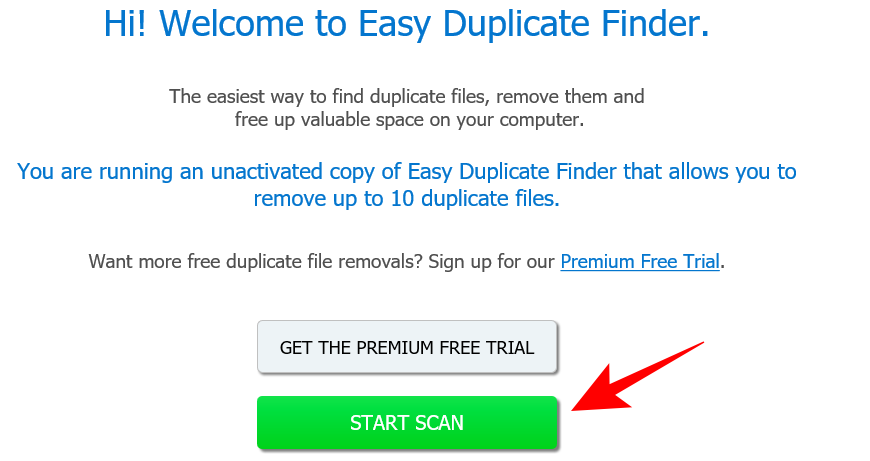
完成後單擊“下一步”。

現在單擊並選擇“啟動程序”。完成後選擇“下一步”。

在“程序/腳本”字段中輸入以下路徑,然後單擊“下一步”。
C:\Windows\System32\Shutdown.exe

最後,單擊“完成”。

就是這樣!您的 PC 現在將在您選擇的所需時間自動關閉。
額外提示:Windows 11 關機快捷方式
好吧,這是關閉 Windows 11 PC 的便捷方法。只需按Windows 鍵 + X,然後u,然後u。簡而言之,那就是 Win+x,u,u。使用此快捷方式關閉 Windows 11 只需不到幾秒鐘。試一試吧。
最佳 Windows 11 關機計時器軟件:第三方替代品
您還可以使用各種第三方應用程序在所需時間或定期設置的時間表後自動關閉您的 PC。選擇完全取決於您,並且這些應用程序中的大多數都是免費提供的。有些甚至是開源的,也託管在 Github 上。找到最適合您當前需求的一個,然後使用下面的鏈接將其下載到您的 PC。
如何在 Windows 11 上停止關機計時器
觸發不合時宜的關機計時器可能會令人生畏,因為您的 PC 現在會比您預期的更早關閉。使用以下方法停止 PC 上的關機計時器。
方法#01:最簡單的方法
按下Windows + R鍵盤並輸入以下內容。
shutdown -a

完成後按 Enter 或單擊“確定”。

計劃關機計時器現在將在您的 PC 上停止。
方法#02:最方便的方法
我們建議您只需創建並保留一個桌面快捷方式,即可幫助您停止 PC 上的自動關機。這在您不按時關閉計時器或將來強制 Windows 自動更新時會派上用場。使用以下指南幫助您入門。
右鍵單擊您的桌面,選擇新建,然後選擇“快捷方式”。

輸入以下路徑作為項目的位置,然後單擊“下一步”。
C:\Windows\System32\Shutdown.exe

輸入新快捷方式的相關名稱,完成後單擊“完成”。

從桌面Alt + Enter上選擇快捷方式並敲擊鍵盤。

在目標字段中的文本末尾添加以下內容。
-shutdown a "Process completed"
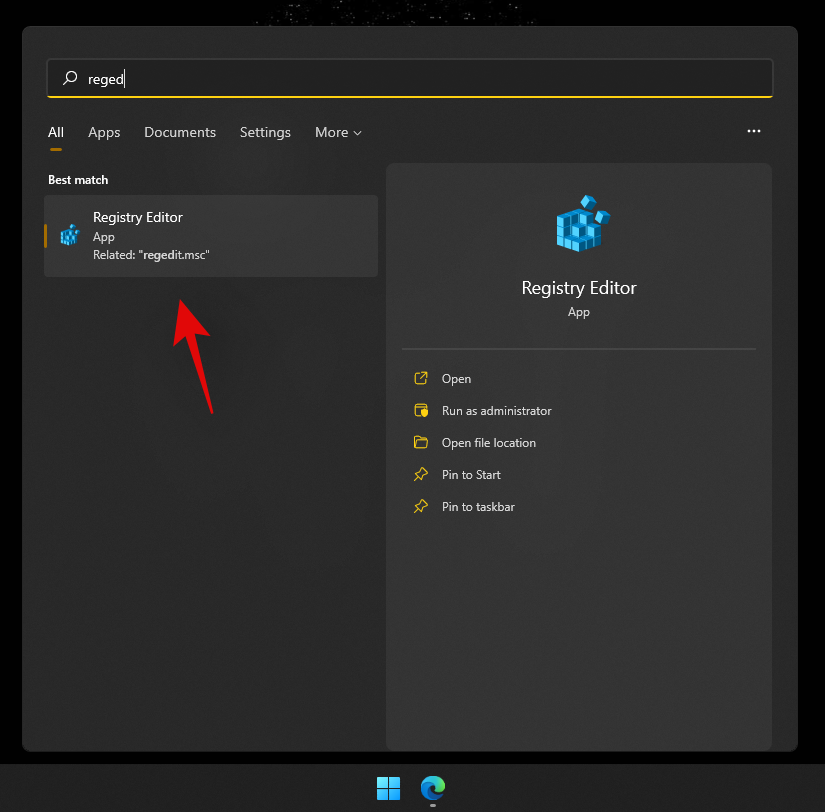
單擊“確定”以保存更改。

就是這樣!您現在可以使用此快捷方式來停止 Windows 11 系統上的關機計時器。
我可以使用關機計時器添加更多任務嗎?
是的,當您的 PC 在後台自動關閉時,您可以使用任務計劃程序來觸發其他任務。您可以設置您的任務來運行其他腳本或程序,以幫助您執行重要功能,例如保存您的工作、上傳您的工作、記錄最後一刻的條目、在後台清除緩存等。可能性是無止境。您可以使用以下指南開始。
如何向關機計時器添加更多任務
以下是如何通過自動關機在 Windows 中觸發其他任務。對於此示例,我們將觸發記事本啟動,但您幾乎可以觸發系統上的任何腳本、文件、程序或內容。
打開“開始”菜單,搜索“任務計劃程序”,然後從搜索結果中單擊並啟動它。

單擊左側的“任務計劃程序庫”,然後在右側找到您為自動關機創建的任務。

找到後,雙擊它。

切換到頂部的“操作”選項卡。

單擊“新建”。
在“程序/腳本”字段中輸入程序/文件/腳本的路徑。

完成後單擊“確定”。

就是這樣!選定的程序、文件或腳本現在將在您 PC 上的每個計劃關機計時器的後台自動觸發。
常見問題
使用第三方應用自動關機安全嗎?
我們不建議使用第三方應用程序,除非它具有使用上述指南無法獲得的專有功能。隨著 2022 年的臨近,應用程序在偽裝行為和後台數據收集方面變得越來越聰明。您永遠不知道後台發生了什麼,尤其是當您的 PC 在打開時連接到網絡時。我們還建議在選擇第三方應用程序時選擇 FOSS 和免費託管的替代方案,因為它們的程序更透明,對您的系統造成損害的可能性最小。
當我打開 PC 電源時,我的應用程序會自動重啟嗎?
安排關機時,應用程序自動重啟或應用程序的自動啟動不會受到影響。如果您在 PC 上啟用了這些功能,那麼一旦您在計劃關閉後打開電源,它們就會按預期工作。
Windows 11 會保存我的工作嗎?
不,如果您不這樣做,您正在進行的工作不太可能被保存。但是,大多數應用程序(如 Office 應用程序、Photoshop、瀏覽器等)都帶有內置的崩潰保護功能,可幫助保存數據的最後已知狀態,這有助於您恢復大部分丟失的數據,以防將來發生這種情況。
我們希望您能夠使用上述指南熟悉 Windows 11 中的關機計時器。如果您遇到任何問題或對我們有任何疑問,請隨時使用下面的評論部分與我們聯繫。
有關的:
學習如何在Google Meet中使用背景模糊功能,讓你的視頻通話看起來更專業。
以下是您作為主持人或參與者結束 Google Meet 會議所需了解的所有信息,並探討如何在沒有主持人的情況下結束會議,不必擔心會議的持續進行。
了解並修復 Google Meet 的“永遠加載”問題,提升您的視頻會議體驗。
視頻通話應用程序已成為遠程工作和學習的最重要部分。學習如何在 Zoom、Google Meet 和 Microsoft Teams 中有效降低音量。
您是否在 Zoom 上與很多人開會?使用 Zoom 的<strong>畫廊視圖</strong>可以使會議更高效地查看所有參與者。
Zoom 已成為我們日常生活中的重要組成部分,以至於我們的 Zoom 名稱幾乎與我們的身份相同。探索在 Zoom 上更改名稱的原因及解決方案。
學習如何在 Windows 11 上運行舊遊戲,探索最佳方法和提供解決方案。
了解如何快速找到 Windows 11 的“我的電腦”或“這台電腦”,並了解其重要性和功能。
上個月,總部位於美國的遠程會議平台 Zoom 已成為數千家組織的救星,本文將提供破解 Zoom 40 分鐘限制的多種有效解決方案。
學習有效的方法來解決《天際》令人沮喪的無限加載畫面問題,確保更流暢、不間斷的遊戲體驗。
我突然無法使用符合 HID 標準的觸控螢幕。我不知道是什麼襲擊了我的電腦。如果是你,這裡有一些修復方法。
想知道如何觀看《水行俠》,即使您所在的國家/地區無法觀看該節目嗎?繼續閱讀,在文章結束時,您將能夠欣賞《海王》。
了解如何輕鬆地將網頁另存為 PDF,並了解將網頁內容轉換為便攜式 PDF 文件以供離線存取和共享的各種方法和工具。
本部落格將幫助用戶下載、安裝和更新羅技 G510 驅動程序,以確保他們能夠充分利用這款羅技鍵盤的功能。
探索故障排除步驟和行之有效的方法來解決《虹彩六號:圍攻行動》中的延遲問題,確保更流暢、更愉快的遊戲體驗
如何將 PDF 文件轉換為文字檔?別擔心,在本指南中您會發現兩種將 PDF 轉換為文字檔案的最簡單方法。
Google 尋找我的裝置無法正常運作?別擔心,部落格將為您提供全面的指南,幫助您排查和解決 Google 尋找我的裝置問題。
探索針對 Mac 系統量身打造的逐步解決方案,確保無中斷的無縫 Discord 體驗。
探索故障排除步驟來解決常見問題,並使您的 Netflix 串流媒體無縫地恢復到 Roku 上。
透過我們的綜合指南了解如何有效擴充 iPhone 的儲存容量。了解實用的步驟和選項,以確保您再也不會用完寶貴的回憶和重要數據的空間。
如果您的设备出现错误或崩溃,请按照 Windows 11 中系统还原的步骤,将您的设备恢复到先前版本。
如果你在寻找最佳的Microsoft Office替代品,这里有六个优秀的解决方案供你参考。
本教程向您展示如何创建一个 Windows 桌面快捷方式图标,该图标打开一个命令提示符到特定文件夹位置。
在Microsoft Windows中右键单击应用程序图标时,“以不同用户身份运行”选项缺失?您可以使用这些方法来启用它。
不想让其他人在您离开时访问您的计算机?尝试这些有效的锁定Windows 11屏幕的方法。
如果您的计算机在安装最近的Windows更新后出现问题,请了解几种修复损坏的Windows更新的方法。
你是否在尝试找出如何在Windows 11中将视频设置为屏幕保护程序。我们揭示了如何使用一种适用于多种视频文件格式的免费软件来实现。
您在 Windows 11 中的旁白功能烦吗?了解如何通过多种简单方法禁用旁白声音。
想要在 Windows 11 PC 上禁用删除确认对话框吗?请阅读本文,了解各种方法。
维护多个电子邮件收件箱可能很痛苦,特别是当您有重要邮件同时到达时。本文将介绍如何在PC和Apple Mac设备上将Microsoft Outlook与Gmail同步的简单步骤。


























